(Dân trí) - Nếu không muốn hộp thư Gmail và toàn bộ các dữ liệu chứa trên đó bị xóa, bạn cần phải đăng nhập ngay vào tài khoản Google của mình ngay từ bây giờ, trước khi mọi thứ trở nên quá muộn.

Vì sao bạn cần đăng nhập vào hộp thư Gmail của mình ngay từ bây giờ?
Như Dân trí đã đưa tin, bắt đầu từ tháng 12 này, Google sẽ xóa tất cả tài khoản Gmail không được sử dụng trong ít nhất 2 năm. Không chỉ tài khoản Gmail bị xóa, những dịch vụ Google khác liên quan đến tài khoản này như Drive, Photos, Lịch… cũng sẽ bị xóa, đồng nghĩa với mọi dữ liệu được người dùng lưu trữ trên các dịch vụ của Google sẽ bị biến mất hoàn toàn.
"Nếu tài khoản Google không được sử dụng hoặc đăng nhập trong khoảng thời gian ít nhất 2 năm, tài khoản đó và các nội dung chứa trong tài khoản sẽ bị xóa", Google thông báo.
Dù không sử dụng hộp thư Gmail, bạn cũng nên giữ lại tài khoản của mình để tận dụng 15GB dung lượng lưu trữ trực tuyến (Ảnh minh họa: Getty).
Tuy nhiên, không phải toàn bộ tài khoản Gmail không được đăng nhập trong vòng 2 năm qua sẽ bị xóa cùng một lúc, mà Google sẽ xóa các tài khoản theo từng giai đoạn, bắt đầu từ những tài khoản được người dùng tạo ra trong ít nhất 2 năm qua nhưng chưa bao giờ sử dụng, tiếp theo đó là những tài khoản Gmail không được đăng nhập trong vòng 2 năm qua.
Đến thời điểm hiện tại, hàng triệu tài khoản Gmail đã bị xóa bỏ và con số vẫn tiếp tục tăng lên từng ngày.
Nếu đang sở hữu một hoặc nhiều tài khoản Gmail và không nhớ rõ lần đăng nhập gần đây nhất là lúc nào, bạn nên lập tức đăng nhập vào hộp thư của mình ngay từ bây giờ để kiểm tra xem tài khoản của mình đã bị xóa hay chưa.
Trong trường hợp tài khoản Gmail vẫn chưa bị xóa, lần đăng nhập này sẽ giúp đưa địa chỉ email của bạn ra khỏi danh sách những tài khoản sẽ bị Google xóa bỏ trong lần này. Điều này cho phép người dùng giữ lại tài khoản Gmail của mình và tiếp tục sử dụng.
Nhiều người sẽ đặt câu hỏi vì sao tài khoản Gmail đã không dùng đến thì giữ lại để làm gì? Trên thực tế, mỗi tài khoản Gmail được Google cấp miễn phí 15GB dung lượng lưu trữ trực tuyến.
Trong trường hợp không sử dụng dịch vụ Gmail để nhận và gửi email, bạn vẫn có thể tận dụng 15GB dung lượng này để lưu trữ các dữ liệu quan trọng, đề phòng trường hợp ổ cứng máy tính bị hư hỏng làm mất dữ liệu lưu trữ trên đó.
Thủ thuật hữu ích cho những ai sở hữu nhiều tài khoản Gmail khác nhau
Trong trường hợp bạn sở hữu nhiều hộp thư Gmail khác nhau, một vấn đề phát sinh đó là sẽ phải đăng nhập cùng lúc vào nhiều tài khoản trên thiết bị để kiểm tra xem có email mới được gửi đến hay không.
Để xử lý vấn đề này, bạn có thể thiết lập để email gửi đến các tài khoản sẽ được gom chung về một hộp thư duy nhất, điều này sẽ giúp bạn quản lý email gửi đến các hộp thư Gmail của mình một cách dễ dàng hơn.
Để thực hiện điều này, bạn tiến hành theo các bước sau:
- Đăng nhập vào hộp thư Gmail trên trình duyệt máy tính. Nhấn vào biểu tượng cài đặt ở góc trên bên phải, chọn "Xem tất cả chế độ cài đặt" từ menu hiện ra.
- Tại giao diện tiếp theo, chọn tab "Chuyển tiếp và POP/IMAP", sau đó nhấn vào nút "Thêm địa chỉ chuyển tiếp".
- Điền địa chỉ email mà bạn muốn nhận email chuyển tiếp từ hộp thư Gmail vào khung trống hiện ra, sau đó nhấn nút "Tiếp theo".
- Bước tiếp theo, Google sẽ xác nhận xem có phải người dùng đang muốn thiết lập chức năng chuyển tiếp email sang hộp thư khác hay không. Trong trường hợp bạn đã đăng nhập tài khoản Gmail của mình vào một smartphone nào đó, Google sẽ gửi thông tin đến smartphone của bạn để xác nhận.
Trong trường hợp bạn chưa đăng nhập tài khoản Gmail này vào smartphone nào, nhấn vào nút "Cách xác minh khác" tại hộp thoại hiện ra, sau đó chọn một trong các giải pháp mà Google cung cấp.
- Bước tiếp theo, một email sẽ được gửi đến địa chỉ email đã được thêm ở trên để xác nhận quyền sở hữu của bạn với hộp thư này. Bạn tìm và mở email được gửi đến từ "Nhóm Gmail", bên trong sẽ có một đường link xác nhận.
Bạn nhấn vào đường link này, sau đó nhấn tiếp vào nút "Xác nhận" tại trang web hiện ra tiếp theo để hoàn tất các bước thiết lập.
- Quay trở lại hộp thư Gmail ban đầu, bạn truy cập lại vào mục "Chuyển tiếp và POP/IMAP". Tại đây, nhấn vào tùy chọn "Chuyển tiếp bản sao của thư đến tới …. và giữ bản sao của Gmail trong Hộp thư đến", sau đó kéo xuống dưới nhấn nút "Lưu thay đổi".
Bây giờ, mỗi khi có một email được gửi đến hộp thư Gmail của bạn, email này cũng sẽ đồng thời được chuyển tiếp đến địa chỉ email mà bạn đã thiết lập ở trên.
Bằng cách này, bạn có thể gom email từ nhiều hộp thư Gmail vào làm một, giúp dễ dàng kiểm tra để biết được hộp thư nào có email mới được gửi đến và phản hồi ngay khi cần, thay vì phải kiểm tra lần lượt từng hộp thư khác nhau.
Sức mạnh sốNgười dùng Gmail nên thực hiện điều này ngay trước khi quá muộn
(Dân trí) - Nếu không muốn hộp thư Gmail và toàn bộ các dữ liệu chứa trên đó bị xóa, bạn cần phải đăng nhập ngay vào tài khoản Google của mình ngay từ bây giờ, trước khi mọi thứ trở nên quá muộn.

Vì sao bạn cần đăng nhập vào hộp thư Gmail của mình ngay từ bây giờ?
Như Dân trí đã đưa tin, bắt đầu từ tháng 12 này, Google sẽ xóa tất cả tài khoản Gmail không được sử dụng trong ít nhất 2 năm. Không chỉ tài khoản Gmail bị xóa, những dịch vụ Google khác liên quan đến tài khoản này như Drive, Photos, Lịch… cũng sẽ bị xóa, đồng nghĩa với mọi dữ liệu được người dùng lưu trữ trên các dịch vụ của Google sẽ bị biến mất hoàn toàn.
"Nếu tài khoản Google không được sử dụng hoặc đăng nhập trong khoảng thời gian ít nhất 2 năm, tài khoản đó và các nội dung chứa trong tài khoản sẽ bị xóa", Google thông báo.
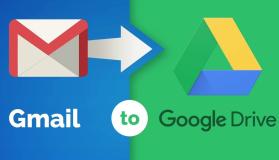
Dù không sử dụng hộp thư Gmail, bạn cũng nên giữ lại tài khoản của mình để tận dụng 15GB dung lượng lưu trữ trực tuyến (Ảnh minh họa: Getty).
Tuy nhiên, không phải toàn bộ tài khoản Gmail không được đăng nhập trong vòng 2 năm qua sẽ bị xóa cùng một lúc, mà Google sẽ xóa các tài khoản theo từng giai đoạn, bắt đầu từ những tài khoản được người dùng tạo ra trong ít nhất 2 năm qua nhưng chưa bao giờ sử dụng, tiếp theo đó là những tài khoản Gmail không được đăng nhập trong vòng 2 năm qua.
Đến thời điểm hiện tại, hàng triệu tài khoản Gmail đã bị xóa bỏ và con số vẫn tiếp tục tăng lên từng ngày.
Nếu đang sở hữu một hoặc nhiều tài khoản Gmail và không nhớ rõ lần đăng nhập gần đây nhất là lúc nào, bạn nên lập tức đăng nhập vào hộp thư của mình ngay từ bây giờ để kiểm tra xem tài khoản của mình đã bị xóa hay chưa.
Trong trường hợp tài khoản Gmail vẫn chưa bị xóa, lần đăng nhập này sẽ giúp đưa địa chỉ email của bạn ra khỏi danh sách những tài khoản sẽ bị Google xóa bỏ trong lần này. Điều này cho phép người dùng giữ lại tài khoản Gmail của mình và tiếp tục sử dụng.
Nhiều người sẽ đặt câu hỏi vì sao tài khoản Gmail đã không dùng đến thì giữ lại để làm gì? Trên thực tế, mỗi tài khoản Gmail được Google cấp miễn phí 15GB dung lượng lưu trữ trực tuyến.
Trong trường hợp không sử dụng dịch vụ Gmail để nhận và gửi email, bạn vẫn có thể tận dụng 15GB dung lượng này để lưu trữ các dữ liệu quan trọng, đề phòng trường hợp ổ cứng máy tính bị hư hỏng làm mất dữ liệu lưu trữ trên đó.
Thủ thuật hữu ích cho những ai sở hữu nhiều tài khoản Gmail khác nhau
Trong trường hợp bạn sở hữu nhiều hộp thư Gmail khác nhau, một vấn đề phát sinh đó là sẽ phải đăng nhập cùng lúc vào nhiều tài khoản trên thiết bị để kiểm tra xem có email mới được gửi đến hay không.
Để xử lý vấn đề này, bạn có thể thiết lập để email gửi đến các tài khoản sẽ được gom chung về một hộp thư duy nhất, điều này sẽ giúp bạn quản lý email gửi đến các hộp thư Gmail của mình một cách dễ dàng hơn.
Để thực hiện điều này, bạn tiến hành theo các bước sau:
- Đăng nhập vào hộp thư Gmail trên trình duyệt máy tính. Nhấn vào biểu tượng cài đặt ở góc trên bên phải, chọn "Xem tất cả chế độ cài đặt" từ menu hiện ra.
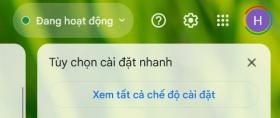
- Tại giao diện tiếp theo, chọn tab "Chuyển tiếp và POP/IMAP", sau đó nhấn vào nút "Thêm địa chỉ chuyển tiếp".
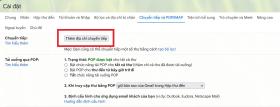
- Điền địa chỉ email mà bạn muốn nhận email chuyển tiếp từ hộp thư Gmail vào khung trống hiện ra, sau đó nhấn nút "Tiếp theo".
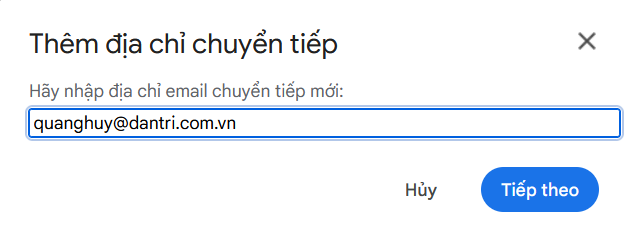
- Bước tiếp theo, Google sẽ xác nhận xem có phải người dùng đang muốn thiết lập chức năng chuyển tiếp email sang hộp thư khác hay không. Trong trường hợp bạn đã đăng nhập tài khoản Gmail của mình vào một smartphone nào đó, Google sẽ gửi thông tin đến smartphone của bạn để xác nhận.
Trong trường hợp bạn chưa đăng nhập tài khoản Gmail này vào smartphone nào, nhấn vào nút "Cách xác minh khác" tại hộp thoại hiện ra, sau đó chọn một trong các giải pháp mà Google cung cấp.
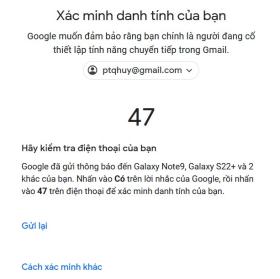
- Bước tiếp theo, một email sẽ được gửi đến địa chỉ email đã được thêm ở trên để xác nhận quyền sở hữu của bạn với hộp thư này. Bạn tìm và mở email được gửi đến từ "Nhóm Gmail", bên trong sẽ có một đường link xác nhận.
Bạn nhấn vào đường link này, sau đó nhấn tiếp vào nút "Xác nhận" tại trang web hiện ra tiếp theo để hoàn tất các bước thiết lập.

- Quay trở lại hộp thư Gmail ban đầu, bạn truy cập lại vào mục "Chuyển tiếp và POP/IMAP". Tại đây, nhấn vào tùy chọn "Chuyển tiếp bản sao của thư đến tới …. và giữ bản sao của Gmail trong Hộp thư đến", sau đó kéo xuống dưới nhấn nút "Lưu thay đổi".
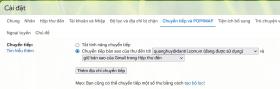
Bây giờ, mỗi khi có một email được gửi đến hộp thư Gmail của bạn, email này cũng sẽ đồng thời được chuyển tiếp đến địa chỉ email mà bạn đã thiết lập ở trên.
Bằng cách này, bạn có thể gom email từ nhiều hộp thư Gmail vào làm một, giúp dễ dàng kiểm tra để biết được hộp thư nào có email mới được gửi đến và phản hồi ngay khi cần, thay vì phải kiểm tra lần lượt từng hộp thư khác nhau.








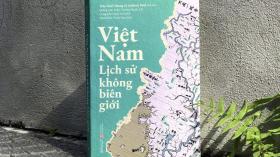
Đăng thảo luận